windchill常用类及基本操作
- 格式:ppt
- 大小:764.50 KB
- 文档页数:23
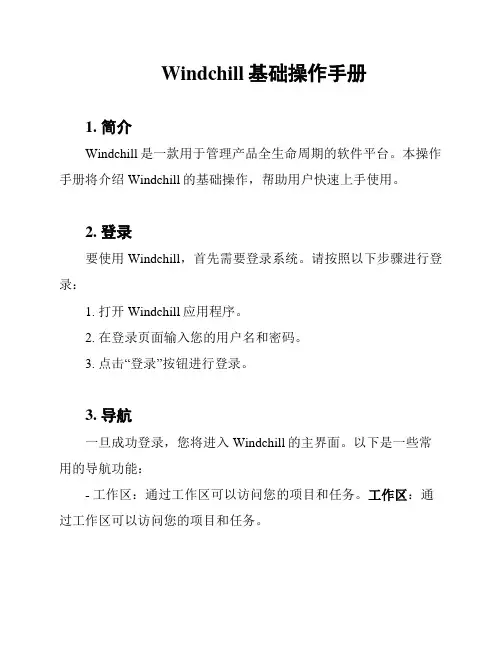
Windchill基础操作手册1. 简介Windchill是一款用于管理产品全生命周期的软件平台。
本操作手册将介绍Windchill的基础操作,帮助用户快速上手使用。
2. 登录要使用Windchill,首先需要登录系统。
请按照以下步骤进行登录:1. 打开Windchill应用程序。
2. 在登录页面输入您的用户名和密码。
3. 点击“登录”按钮进行登录。
3. 导航一旦成功登录,您将进入Windchill的主界面。
以下是一些常用的导航功能:- 工作区:通过工作区可以访问您的项目和任务。
工作区:通过工作区可以访问您的项目和任务。
- 文档:在文档选项卡中,您可以浏览和管理系统中的文档和文件。
文档:在文档选项卡中,您可以浏览和管理系统中的文档和文件。
- 搜索:使用搜索功能可以快速找到您需要的文档或信息。
搜索:使用搜索功能可以快速找到您需要的文档或信息。
4. 创建和编辑文档创建和编辑文档是Windchill的一项重要功能。
以下是创建和编辑文档的步骤:1. 在适当的位置导航到您想创建或编辑文档的文件夹。
2. 点击“创建”按钮,并选择“文档”选项。
3. 输入文档的名称和描述信息。
4. 点击“保存”按钮以创建文档。
5. 单击所创建的文档,即可打开并编辑文档内容。
5. 文档版本控制Windchill提供了版本控制功能,以便跟踪和管理文档的变更历史。
以下是一些版本控制的常用操作:- 查看版本历史:在文档页面中,您可以找到文档的版本历史记录,并查看每个版本的详细信息。
查看版本历史:在文档页面中,您可以找到文档的版本历史记录,并查看每个版本的详细信息。
- 回滚到先前版本:如果需要恢复到之前的文档版本,可以选择相应的版本并进行回滚操作。
回滚到先前版本:如果需要恢复到之前的文档版本,可以选择相应的版本并进行回滚操作。
- 审批和发布版本:在文档完成编辑后,可以提交给其他用户审批,并发布新版本。
审批和发布版本:在文档完成编辑后,可以提交给其他用户审批,并发布新版本。
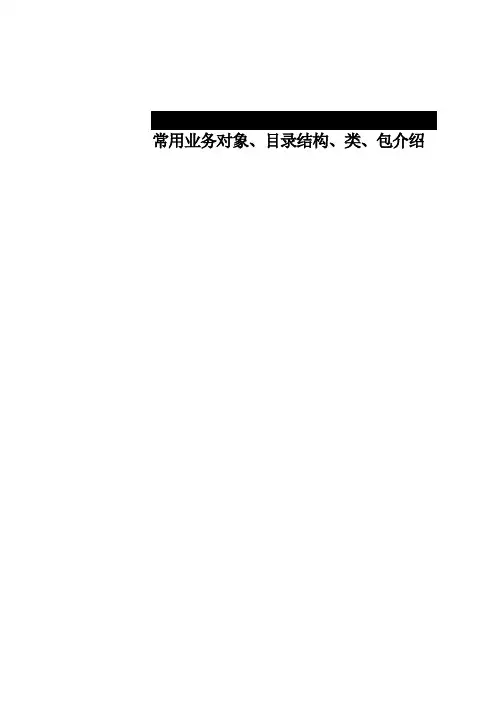
常用业务对象、目录结构、类、包介绍文档控制更改记录目录文档控制 (ii)更改记录 (ii)1. Windchill对象介绍 (i)1.1 Windchill目录结构 (i)1.2 Windchill常用业务对象、类 (i)1.3 Windchill常用包 (iii)1.4 如何在Windchlil系统中查找对象对应的类 (iv)1.Windchill对象介绍(会持续更新此文档)1.1Windchill目录结构●wtCustom放入修改系统的rblnfo文件●wtSateArea下的siteMod文件中放入修改后的系统文件,比如.jspf文件、html, xml;ptcCurrent文件放系统当前版本的文件;ptcOrig放系统最原始的文件ant-f bin/swmaint.xml installSiteChanges●bin:windchill工具目录,如windchill shell●src目录放客制化的源文件,放国际化.rblnfo文件。
●codebase是运行时目录,放编译后的.class文件、放WEB相关文件、放模板文件(.html)●netmarkets:JSP文件●tasks目录放系统服务文件.xml文件, Info*Engine配置文件●valuts:文件仓目录●loadFiles目录,放置需要导入到系统的工作流、生命周期等●Logs:日志目录●loadXMLFiles目录,放置配置系统的信息的.xml文件8,DB目录,放置建立模型后生成的SQL语句●db:数据库映射文件及模型SQL脚本1.2Windchill常用业务对象、类业务对象常用类名描述部件wt.part.WTPart 零部件对象部件wt.part.WTPartMaster 部件master对象部件wt.part.WTPartReferenceLink 部件参考关系部件wt.part.WTPartDescribeLink 部件描述关系部件wt.part.WTPartUsageLink 部件使用关系部件wt.part.WTPartAlternateLink 实现wt.fc.ObjectToObjectLink,全局可替换部件wt.part.WTPartSubstituteLink 实现wt.fc.ObjectToObjectLink,特定可替换部件wt.part.LineNumber 行号部件wt.part.Quantity 数量1.3Windchill常用包1.4如何在Windchlil系统中查找对象对应的类方法一:导航到站点-->"类型和属性管理器",选择部件,这个部件就对应了系统中OOTB对象,wt.part是包名,WTPart是类名称方法二:对象的详细页面,浏览器地址中key(OID)的值包含类名+ida2a2,例如:oid=OR%3Awt.part.WTPart%3A222040.。
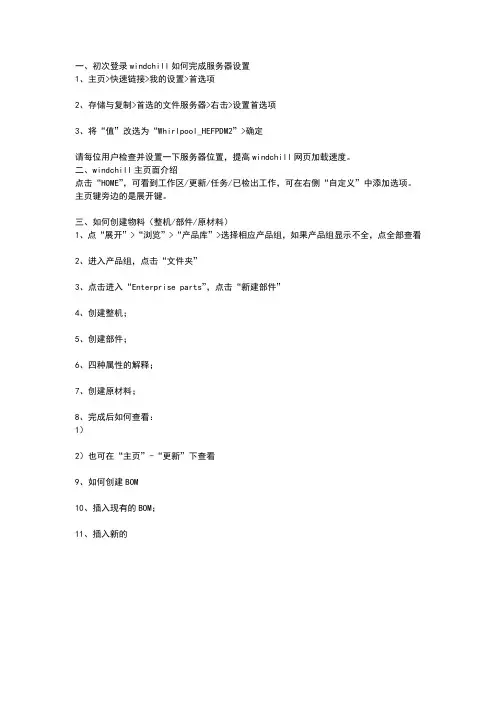
一、初次登录windchill如何完成服务器设置
1、主页>快速链接>我的设置>首选项
2、存储与复制>首选的文件服务器>右击>设置首选项
3、将“值”改选为“Whirlpool_HEFPDM2”>确定
请每位用户检查并设置一下服务器位置,提高windchill网页加载速度。
二、windchill主页面介绍
点击“HOME”,可看到工作区/更新/任务/已检出工作,可在右侧“自定义”中添加选项。
主页键旁边的是展开键。
三、如何创建物料(整机/部件/原材料)
1、点“展开”>“浏览”>“产品库”>选择相应产品组,如果产品组显示不全,点全部查看
2、进入产品组,点击“文件夹”
3、点击进入“Enterprise parts”,点击“新建部件”
4、创建整机;
5、创建部件;
6、四种属性的解释;
7、创建原材料;
8、完成后如何查看:
1)
2)也可在“主页”-“更新”下查看
9、如何创建BOM
10、插入现有的BOM;
11、插入新的。
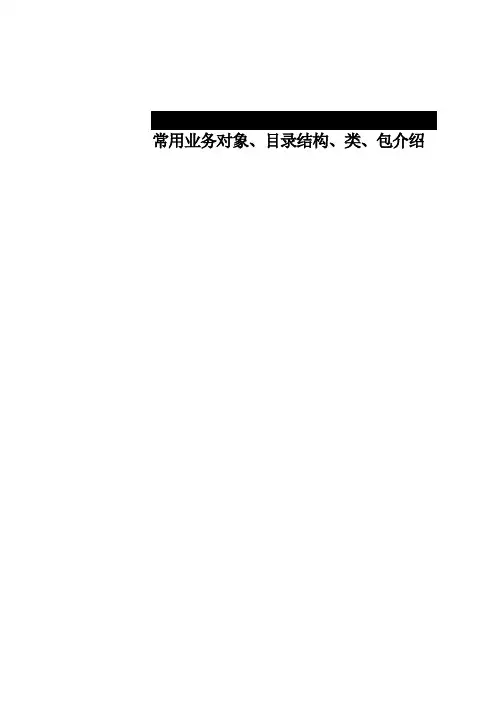
常用业务对象、目录结构、类、包介绍文档控制更改记录目录文档控制 (ii)更改记录 (ii)1. Windchill对象介绍 (i)1.1 Windchill目录结构 (i)1.2 Windchill常用业务对象、类 (i)1.3 Windchill常用包 (iii)1.4 如何在Windchlil系统中查找对象对应的类 (iv)1.Windchill对象介绍(会持续更新此文档)1.1Windchill目录结构●wtCustom放入修改系统的rblnfo文件●wtSateArea下的siteMod文件中放入修改后的系统文件,比如.jspf文件、html, xml;ptcCurrent文件放系统当前版本的文件;ptcOrig放系统最原始的文件ant-f bin/swmaint.xml installSiteChanges●bin:windchill工具目录,如windchill shell●src目录放客制化的源文件,放国际化.rblnfo文件。
●codebase是运行时目录,放编译后的.class文件、放WEB相关文件、放模板文件(.html)●netmarkets:JSP文件●tasks目录放系统服务文件.xml文件, Info*Engine配置文件●valuts:文件仓目录●loadFiles目录,放置需要导入到系统的工作流、生命周期等●Logs:日志目录●loadXMLFiles目录,放置配置系统的信息的.xml文件8,DB目录,放置建立模型后生成的SQL语句●db:数据库映射文件及模型SQL脚本1.2Windchill常用业务对象、类业务对象常用类名描述部件wt.part.WTPart 零部件对象部件wt.part.WTPartMaster 部件master对象部件wt.part.WTPartReferenceLink 部件参考关系部件wt.part.WTPartDescribeLink 部件描述关系部件wt.part.WTPartUsageLink 部件使用关系部件wt.part.WTPartAlternateLink 实现wt.fc.ObjectToObjectLink,全局可替换部件wt.part.WTPartSubstituteLink 实现wt.fc.ObjectToObjectLink,特定可替换部件wt.part.LineNumber 行号部件wt.part.Quantity 数量1.3Windchill常用包1.4如何在Windchlil系统中查找对象对应的类方法一:导航到站点-->"类型和属性管理器",选择部件,这个部件就对应了系统中OOTB对象,wt.part是包名,WTPart是类名称方法二:对象的详细页面,浏览器地址中key(OID)的值包含类名+ida2a2,例如:oid=OR%3Awt.part.WTPart%3A222040.。
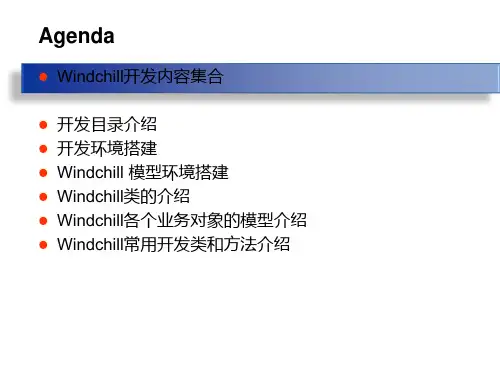

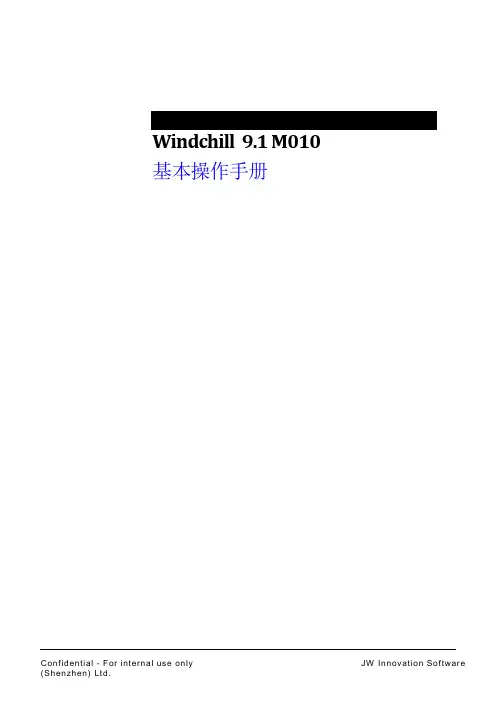
Windchill 9.1 M010 基本操作手册文档控制更改记录目录文档控制 (ii)更改记录 (ii)目录 (iii)1.安装java、Windchill的访问方法 (1)1.1安装JAVA (1)1.2Windchill的访问方法 (4)2.Windchill的基本操作 (6)2.1浏览页签,切换各窗口 (6)2.2查看对象 (7)2.3搜索 (14)2.4下载插件 (21)2.5设置首选项 (21)2.6指配任务 (24)2.7措施项 (26)2.8ProductView可视化 (28)2.9预订 (33)3.业务操作 (36)3.1文档管理 (36)3.2部件管理 (43)3.3对象关联性 (47)3.4升级 (55)3.5BOM编辑 (59)3.6对象移动 (62)3.7修订 (65)4.业务管理 (67)4.1产品管理 (67)4.2项目管理 (72)1.安装java、Windchill的访问方法1.1安装JAVA获得JAVA程序后,双击如下图标:会出现以下界面:选择“接受”。
出现以下界面:点击“下一步”,出现以下界面:点击“下一步”,出现以下界面:点击“完成”,JAVA 程序安装完毕。
1.2Windchill的访问方法1.2.1HOST文件的设置将本机“C:\WINDOWS\system32\drivers\etc\hosts”文件里添加服务器的IP地址和计算机名称。
如下图:在标记位置添加服务器的IP地址和计算机名称1.2.2登陆Windchill访问地址:http://服务器的计算机名称/Windchill/例如:若服务器的计算机名称是,则访问地址是http:// /Windchill/。
输入用户名和密码。
1.2.3退出Windchill点击此图标2.Windchill的基本操作2.1浏览页签,切换各窗口我们进入Windchill了“主页”的“概述”窗口,也可以通过各页签和页签下的选项进入所需要的窗口。
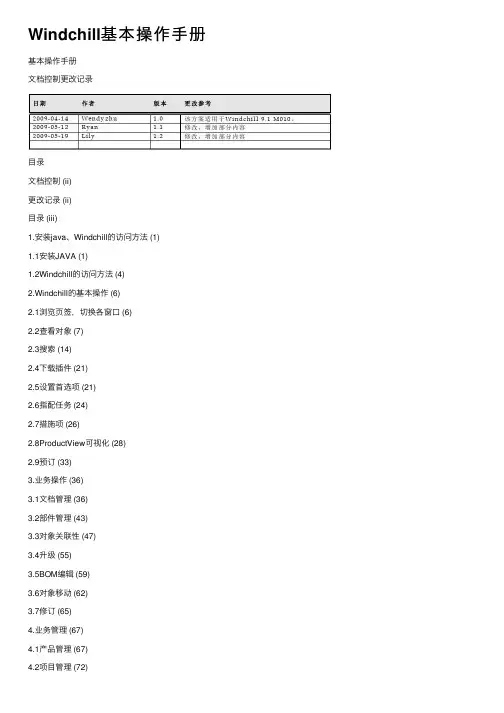
Windchill基本操作⼿册基本操作⼿册⽂档控制更改记录⽬录⽂档控制 (ii)更改记录 (ii)⽬录 (iii)1.安装java、Windchill的访问⽅法 (1)1.1安装JAVA (1)1.2Windchill的访问⽅法 (4)2.Windchill的基本操作 (6)2.1浏览页签,切换各窗⼝ (6)2.2查看对象 (7)2.3搜索 (14)2.4下载插件 (21)2.5设置⾸选项 (21)2.6指配任务 (24)2.7措施项 (26)2.8ProductView可视化 (28)2.9预订 (33)3.业务操作 (36)3.1⽂档管理 (36)3.2部件管理 (43)3.3对象关联性 (47)3.4升级 (55)3.5BOM编辑 (59)3.6对象移动 (62)3.7修订 (65)4.业务管理 (67)4.1产品管理 (67)4.2项⽬管理 (72)1.安装java、Windchill的访问⽅法1.1安装JAVA获得JAVA程序后,双击如下图标:会出现以下界⾯:选择“接受”。
出现以下界⾯:点击“下⼀步”,出现以下界⾯:点击“下⼀步”,出现以下界⾯:点击“完成”,JAVA 程序安装完毕。
1.2Windchill的访问⽅法1.2.1HOST⽂件的设置将本机“C:\WINDOWS\system32\drivers\etc\hosts”⽂件⾥添加服务器的IP地址和计算机名称。
如下图:1.2.2登陆Windchill访问地址:http://服务器的计算机名称/Windchill/例如:若服务器的计算机名称是/doc/ba24dbad26284b73f242336c1eb91a37f111328f.html ,则访问地址是http:///doc/ba24dbad26284b73f242336c1eb91a37f111328f.html /Windchill/。
输⼊⽤户名和密码。
在标记位置添加服务器的IP地址和计算机名称1.2.3退出Windchill点击此图标2.Windchill的基本操作2.1浏览页签,切换各窗⼝我们进⼊Windchill了“主页”的“概述”窗⼝,也可以通过各页签和页签下的选项进⼊所需要的窗⼝。
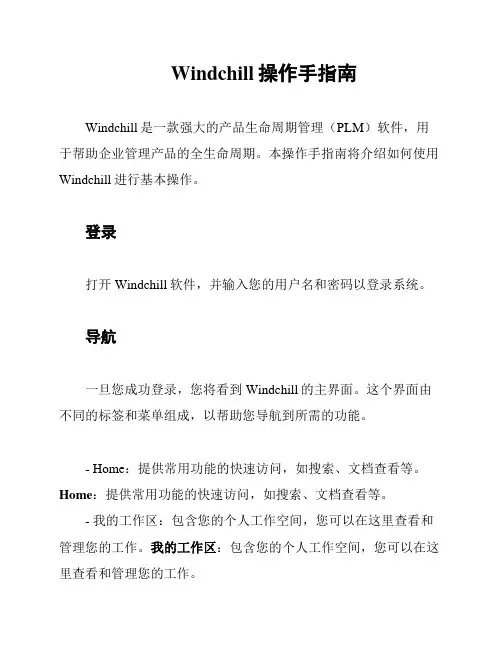
Windchill操作手指南Windchill是一款强大的产品生命周期管理(PLM)软件,用于帮助企业管理产品的全生命周期。
本操作手指南将介绍如何使用Windchill进行基本操作。
登录打开Windchill软件,并输入您的用户名和密码以登录系统。
导航一旦您成功登录,您将看到Windchill的主界面。
这个界面由不同的标签和菜单组成,以帮助您导航到所需的功能。
- Home:提供常用功能的快速访问,如搜索、文档查看等。
Home:提供常用功能的快速访问,如搜索、文档查看等。
- 我的工作区:包含您的个人工作空间,您可以在这里查看和管理您的工作。
我的工作区:包含您的个人工作空间,您可以在这里查看和管理您的工作。
创建产品要创建新产品,请按照以下步骤操作:1. 在主界面上方的搜索栏中输入产品名称或关键词。
2. 点击“搜索”按钮,系统将显示与您输入的关键词相关的结果。
3. 在搜索结果中找到适当的产品,并点击“创建”按钮。
4. 在弹出的创建表单中填写所需的信息,如产品名称、描述等。
5. 点击“保存”按钮,您的产品将被创建并显示在您的个人工作区中。
快速查找产品如果您已创建了多个产品,您可以使用快速查找功能快速定位所需的产品:1. 在主界面上方的搜索栏中输入产品名称或关键词。
2. 点击“搜索”按钮,系统将显示与您输入的关键词相关的结果。
3. 在搜索结果中找到您需要的产品,点击产品名称以查看详细信息。
编辑产品信息如果您需要更新产品信息,可以按照以下步骤进行编辑:1. 在个人工作区中找到您要编辑的产品。
2. 点击产品名称以进入产品详细信息页面。
3. 在页面上找到相应的编辑按钮,如“编辑”或“更新”。
4. 在弹出的编辑表单中修改需要更新的信息,并保存更改。
请注意,对于某些产品信息的修改可能需要管理员权限或其他特殊权限。
删除产品如果您想删除某个产品,可以按照以下步骤进行操作:1. 在个人工作区中找到您要删除的产品。
2. 点击产品名称以进入产品详细信息页面。

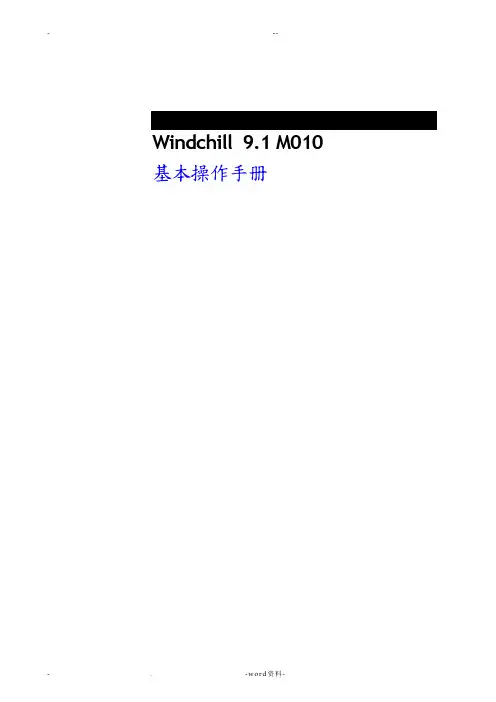
Windchill 9.1 M010 基本操作手册文档控制更改记录目录文档控制 (ii)更改记录 (ii)目录 (iii)1.安装java、Windchill的访问方法 (1)1.1安装JAVA (1)1.2Windchill的访问方法 (4)2.Windchill的基本操作 (6)2.1浏览页签,切换各窗口 (6)2.2查看对象 (7)2.3搜索 (14)2.4下载插件 (21)2.5设置首选项 (21)2.6指配任务 (24)2.7措施项 (26)2.8ProductView可视化 (28)2.9预订 (33)3.业务操作 (36)3.1文档管理 (36)3.2部件管理 (43)3.3对象关联性 (47)3.4升级 (55)3.5BOM编辑 (59)3.6对象移动 (62)3.7修订 (65)4.业务管理 (67)4.1产品管理 (67)4.2项目管理 (72)1.安装java、Windchill的访问方法1.1安装JAVA获得JAVA程序后,双击如下图标:会出现以下界面:选择“接受”。
出现以下界面:点击“下一步”,出现以下界面:点击“下一步”,出现以下界面:点击“完成”,JAVA 程序安装完毕。
1.2Windchill的访问方法1.2.1HOST文件的设置将本机“C:\WINDOWS\system32\drivers\etc\hosts”文件里添加服务器的IP地址和计算机名称。
如下图:1.2.2登陆Windchill访问地址:http://服务器的计算机名称/Windchill/例如:若服务器的计算机名称是,则访问地址是http:// /Windchill/。
输入用户名和密码。
在标记位置添加服务器的IP地址和计算机名称1.2.3退出Windchill点击此图标2.Windchill的基本操作2.1浏览页签,切换各窗口我们进入Windchill了“主页”的“概述”窗口,也可以通过各页签和页签下的选项进入所需要的窗口。
1.在windchill shell中输入windchill version,用来查看windchill的版本2. xconfmanager -s name=value -t 目标文件-p 用来在xconf和properties文件中增加条目,例如xconfmanager -s wt.servlet.ajp.minPort=8010 codebase/wt.properties 。
其中-s表示根据name找到value,-t表示目标文件,-p表示执行,-u表示用户名,-p表示密码。
如果要验证文件是否修改成功,可以执行命令:xconfmanager -d name,例如:xconfmanager -d wt.servlet.ajp.minPort3.修改rbinfo文件的两种方式,这里以修改生命周期状态举例说明:规范操作:a 编辑WT_HOME\wtCustom\wt\lifecycle目录下的StateRB.rbInfo和StateRB_zh_CN.rbInfo文件然后保存b 在windchill shell执行ant -f bin/tools.xmlbundle_custom -Dbundle.input=registry 或toolsbundle_custom批量编译c 在windchill shell执行ant -fcodebase\MakeJar.xmld 在windchill shell 执行enumCustomize,查看是否客制化成功不规范操作:a 编辑WT_HOME\src\wt\lifecycle目录下的StateRB.rbInfo和StateRB_zh_CN.rbInfo文件然后保存b 在windchill shell执行resourcebuild wt.lifecycle.StateRBc 在windchill shell执行ant -fcodebase\MakeJar.xml (文件是枚举类型的时候必须执行此命令,文件是不是枚举类型,可以看文件中是否存在此行:ResourceInfo.class=wt.tools.resource.EnumResourceInfo)d 在windchill shell 执行enumCustomize,查看是否客制化成功4、windchill stop、windchill start、windchill stop&windchill start用来关闭和启动windchill5、如果要修改OOTB的xml、jsp、js文件,将文件分别复制到WT_HOME\wtSafeArea\siteMod、WT_HOME\wtSafeArea\ptcCurrent、WT_HOME\wtSafeArea\ptcOrig下,其中ptcCurrent文件夹下存放当前版本的文件,ptcOrig文件夹存放系统最原始的文件,siteMod文件夹存放修改后的文件,编辑保存后,执行ant -f bin/swmaint.xml installSiteChanges 命令将文件部署codebase对应的目录下6、如果要添加客制化的xconf文件,可以在windchill shell中执行命令xconfmanager - i <ConfigurationReflink:href="codebase/config/xconf/custom.xconf" /> -p,命令执行成功后会在site.xconf和WT_HOME\declarations.xconf中增加相应条目,同时会在codebase/config/xconf目录下生成custom.properties 文件。
Windchill系统操作指导Wind chill系统操作⼿册历史纪录版本⽇期修改⼈修改内容审核⼈备注V1.0 2013-9-18 赵益佩建⽴⽂件V1.1 2013-9-24 赵益佩补充NPI流程、技术⽂档命名规则V1.2 2013-11-29 赵益佩补充NPI流程图、变更管理流程图V1.3 2014-3-19 赵益佩补充Windchill系统各团队⾓⾊职责⽬录WINDCHILL系统操作⼿册 (1)W INDCHILL系统简介 (3)注意事项与操作技巧 (4)W INDCHILL系统各团队⾓⾊职责 (5)第⼀章总体设计 (7)第⼆章环境配置 (8)2.1修改HOSTS⽂件 (8)2.2修改IE设置 (8)2.3安装JRE6 (10)2.4修改⽤户名与密码 (10)2.5安装常⽤插件 (12)第三章基本操作 (15)3.1通⽤操作界⾯ (15)3.2导航栏 (17)第四章产品模块 (18)4.1产品创建 (18)4.2添加团队成员 (19)第五章项⽬模块 (22)5.1项⽬创建 (22)5.2维护项⽬团队 (24)5.3维护项⽬计划 (27)第六章通⽤业务操作 (33)6.1⽂件夹管理 (33)6.2⽂档管理 (35)6.3图纸管理 (40)6.4部件管理 (43)6.5NPI流程 (48)i.Sap-零件NPI流程图 (49)ii.Sap-电⼦物料NPI流程图 (53)iii.Sap-组件NPI流程图 (54)iv.Sap-产品NPI流程 (54)v.Sbom-虚拟件 (54)6.6变更管理 (55)i.电⼦物料变更流程 (61)ii.机械物料变更流程图 (63)iii.组件变更流程流程图 (63)第七章⽔印 (64)第⼋章任务委派 (65)第九章技术⽂件命名规则 (67)7.1概述 (67)7.2开发⽂档命名规则 (67)Wind chill系统简介PLM简介PLM,全称ProductLifecycleManagement,是⼀种企业信息化的商业战略。
数据更新
旧版本
更新
重新追加到工作区依存关联处理方式
使用服务器数据覆盖工作区
下载
使用工作区数据
重新使用同步解除不必要依存关联
新版本、工作区中已修改
关联文件被其他用户重命名
缺失或过期的参照
事件管理器
同步
新版本、被重命名
更新
关联对象是旧版本
追加缺失的参考数据
检入成功修改
待上传或保留修改状态的数据选择“重用”;
与服务器一致的数据选择“下载”;
重量计算(详细方法见说明文件)
参数关系(包含重量计算,windchill与creo参数映射)
常见问题
1)数据处理的每个环节,都必须确认依存关联
2)先检出再修改,检出失败的原因及对应
3)仅检入必要的修改数据;检入失败的原因及对应
4)非最新模板的旧数据,参数设置、重量计算失败的原因及对应
按关键字检索(文件名);
按参数检索(零件编号、名称、材料、型号、其他处理或设变编号);完整检索、模糊检索(部分用*代替);
(1)修改并上传数据如图(后续示例用)
(2)已检入服务器的文件重命名
1.切换到WorkSpace_1
3.检入失败案例:关联数据名称被修改,工作区未同步。
8.2 Windchill应用功能介绍8.2.1 电子化文档的管理:Windchill文档管理工具能让用户建立和管理复杂的产品信息,这些出版物可能由多个文件组成、有多种修订版本、并且有不同的格式。
如UG、Pro/E、AutoCAD、MSOffice等应用工具生成的图纸或模型文件,各种测试数据和报告,任务书或规格说明书,工艺文件、使用或维护手册、零件明细等。
而且,它们还可以包括某些外来文件,并通过URL地址连接并从外部进行管理。
文档管理提供了许多随时可用的文档和出版物类型,若需要的话,还可以方便地把它们扩展成代表企业业务信息的模型。
为了方便用户的操作,系统能够自动地将产品数据和应用程序进行关联。
用户可以直接在Windchill中激活应用程序,并对数据进行操作。
1.文档的分类与存储:对文档的存储管理可以按照一定的分类规则来完成。
在Windchill环境中,文档的分类可以有不同的分类规则。
可以以产品对象为参考来完成文档的分类的管理,如:产品型号或系列为标准;可以按照文件的类型进行分类,如电子档案或结构部件;按照文档的功能进行分类,如技术文档、设计文档、工艺文档;当然,还可以按照项目、部门、产品、功能的组合进行分类。
在Windchill系统中,文件通常存储在逻辑的档案柜、文件目录中,以保持对用户的透明性。
在实施时,应该根据实际需求,同时采用多种分类方法相结合的方法。
文档的存储管理需要完成的工作如下:确定分类规则,定义新的、扩展的文档类。
文档的分类存放策略确定,划分文档存储地点。
结合文档评审、发布,实现文档信息的合理流动。
制定文档归档策略,实现文档的归档管理。
下图为Windchill中的文档管理界面2、文档的版本追踪:文档随着产品设计的进行,而需要不断的变化和修改。
数据管理系统要求能够及时纪录文档的变更历史,进行版本的追踪。
同时,还必须提供文件的共享机制,以实现并行工程的需求。
在Windchill系统中,通过以下几个方面来实现相关的需求。